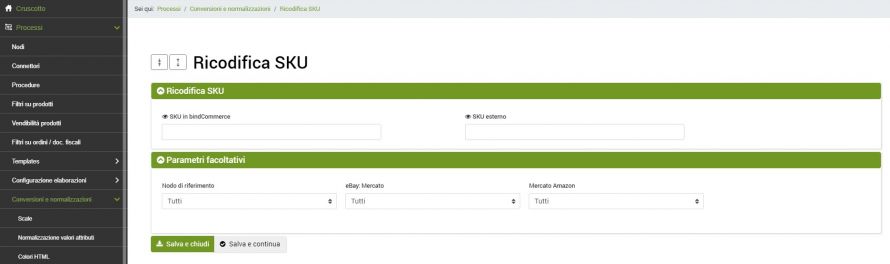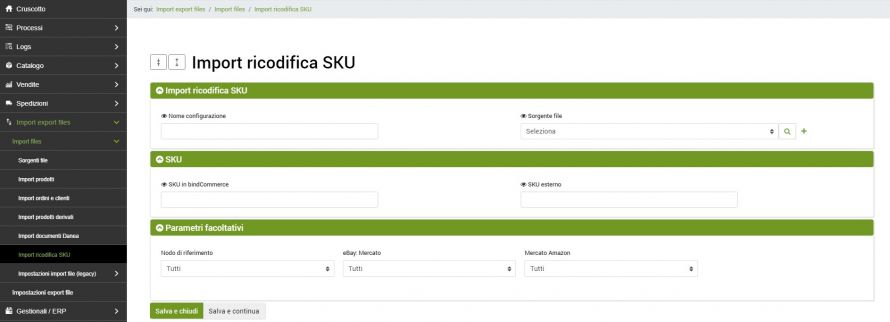La funzione Premium di ricodifica SKU consente di utilizzare un diverso codice prodotto rispetto a quello presente nella tabella prodotti bindCommerce, nei processi di integrazione verso piattaforme di vendita esterne (aggiornamento inserzioni e scarico ordini).
La funzione in questione è molto utile quando i codici SKU presenti su bindCommerce non corrispondono agli SKU di inserzioni già pubblicate sulle piattaforme esterne, dove talvolta non è possibile effettuare modifiche di tali codici, e dove sarebbe controproducente effettuare la chiusura di inserzioni con uno storico di vendita (e talvolta di feedback positivi).
Creazione dei record manuale
Per configurare la ricodifica SKU è necessario accedere al menù:
Processi >> Conversioni e normalizzazioni >> Ricodifica SKU
ove è possibile visualizzare la tabella delle corrispondenze di codici eventualmente già inserite in precedenza.
Cliccando su Aggiungi sarà possibile creare un nuovo record:
- SKU in bindCommerce: indicare lo SKU presente su bindCommerce, assicurandosi che non contenga spazi o caratteri differenti dall’originale
- SKU esterno: inserire lo SKU corrispondente a quello presente sulle piattaforme di vendita esterne
- Nodo di riferimento: selezionare il nodo di riferimento per la codifica degli SKU. Se lo SKU deve essere ricodificato su più canali di vendita (es. eBay e Amazon) sarà necessario creare due record, uno per ciascun canale.
- eBay: Mercato - selezionare il mercato di riferimento su cui risulta in uso lo SKU da codificare.
- Mercato Amazon: selezionare il mercato di riferimento su cui risulta in uso lo SKU da codificare.
Cliccare su SALVA E CHIUDI.
Creazione dei record da import file
Se gli SKU da ricodificare sono molti, è possibile effettuare un import da file.
Per creare l’apposita configurazione andare al menù:
Import export files >> Import files >> Import ricodifica SKU
e cliccare su Aggiungi. Compilare i campi come segue:
- Nome configurazione: attribuire alla configurazione il nome che si preferisce
- Sorgente file: selezionare il metodo di importazione tra quelli presenti nel menù a tendina o cliccare sul pulsante + per aggiungere una nuova sorgente. I campi da compilare in questo caso saranno:
- Tipo di prelievo: HTTP/HTTPS, FTP/S-FTP oppure Caricamento diretto
- Indirizzo del file: indicare l’url dal quale si può accedere al file, senza protocollo davanti (ad esempio dev.miosito.com/test.csv)
- Autenticazione HTTP: Non richiesta, Standard o Personalizzata
- Tipo di file: selezionare il tipo di file da importare
- Estensione del file: indicare l’estensione del file
- Nomi di campo sulla prima riga: selezionare Si se i nomi di campo si trovano sulla prima riga del file oppure indicarli nell’editor apposito, suddivisi da virgola
- Codifica del file: selezionare la codifica prevista dal file da importare
- Salta le prime N righe del file: indicare quante righe saltare (se necessario)
- Il file è compresso?
- Controlli in ingresso: da compilare soltanto se si desidera filtrare i record in base ad un parametro specifico
- Testo con separatore: indicare il separatore e il qualificatore di testo (se presenti)
- SKU in bindCommerce: indicare il nome di campo che indica in quale colonna si trovano gli SKU presenti su bindCommerce all’interno del file
- SKU esterno: indicare il nome di campo che indica in quale colonna del file si trovano gli SKU alternativi
- Nodo di riferimento: selezionare il nodo di riferimento per la codifica degli SKU. Se lo SKU deve essere ricodificato sia su eBay che su Amazon sarà necessario creare due configurazioni di import, uno che consideri il nodo eBay e l’altro che consideri il nodo Amazon
- eBay: Mercato - selezionare il mercato di riferimento su cui risulta in uso lo SKU da codificare.
- Mercato Amazon: selezionare il mercato di riferimento su cui risulta in uso lo SKU da codificare.
Cliccare su SALVA E CHIUDI.
I record importati saranno visibili nella tabella
Processi >> Conversioni e normalizzazioni >> Ricodifica SKU
Nodo e connettore
Per effettuare l’import del file sarà necessario creare l’apposito nodo e il relativo connettore.
Prima di tutto creare un nuovo nodo dal menù:
Processi >> Nodi
Cliccare su Aggiungi e compilare i campi come segue:
- Tecnologia: selezionare il valore Sorgente file
- Nome: attribuire al nodo il nome che si preferisce
Cliccare su SALVA E CHIUDI.
Andare adesso al menù:
Processi >> Connettori
Cliccare su Aggiungi per creare un nuovo connettore. Compilare i campi come segue:
- Nome connettore: dare al connettore il nome che si preferisce
- Tipo nodo (tecnologia): selezionare il valore Sorgente file
- Nodo: il nodo precedentemente creato
- Tipo connettore: selezionare Importazione ricodifiche SKU
Cliccare su SALVA E CONTINUA per accedere agli ulteriori campi da configurare:
- Configurazione connettore: selezionare la configurazione già creata in precedenza
Cliccare su SALVA E CHIUDI. Il connettore potrà essere eseguito in modalità manuale oppure inserito all’interno di una procedura automatica.
Uso della ricodifica SKU
A questo punto per attivare la ricodifica SKU sui vari processi sarà necessario indicare Si nel campo Eseguire la ricodifica SKU per ogni connettore che lo prevede.
Di norma si attiva la funzione di ricodifica su connettori di pubblicazione ed aggiornamento prodotti/inserzioni e scarico ordini.
Grazie per aver valutato questo contenuto.